4月2024更新:使用我们的优化工具停止收到错误消息并减慢您的系统速度。 立即获取 此链接
- 下载并安装 修复工具在这里。
- 让它扫描你的电脑。
- 然后该工具将 修理你的电脑.
当Windows Update Services更新Windows 0 / 190011时,您可以看到此错误10xc8f。 尝试激活Windows防火墙时,很少有用户报告此错误。
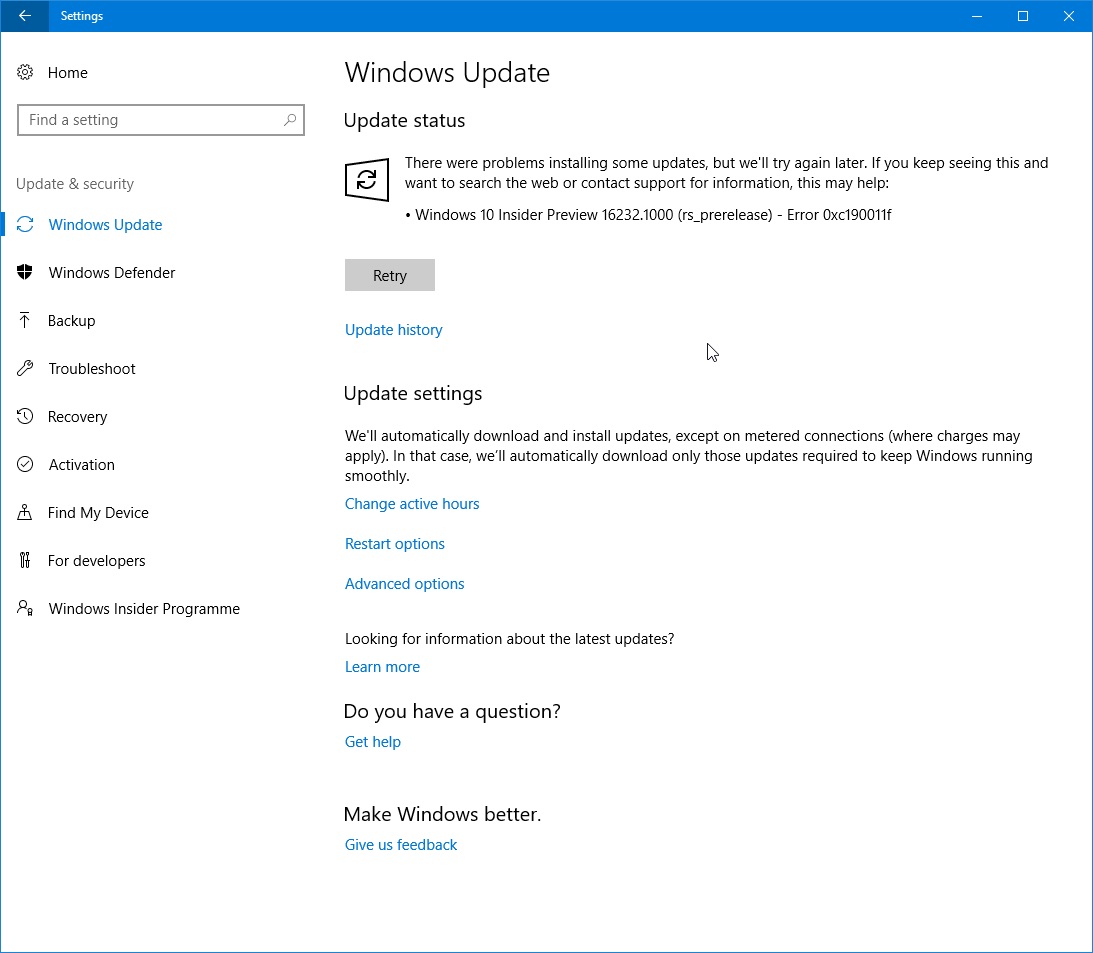
这个0xc190011f错误的可能解决方案是解决问题 Windows Update服务问题。 要自己动手,您需要了解Windows注册表的结构。
如何修复Windows Update错误0xc190011f:
使用Windows Update疑难解答
运行Windows Update的疑难解答程序。 在进行故障排除之前,请确保已连接到Internet。
要在Windows 10和Windows 8.1上访问Windows疑难解答,请执行以下操作:
- 在搜索框中键入“疑难解答”,然后按Enter。
- 单击窗口左上角的“显示”选项。
- 从列表中选择Windows Update,然后按照故障排除说明进行操作。
2024年XNUMX月更新:
您现在可以使用此工具来防止 PC 问题,例如保护您免受文件丢失和恶意软件的侵害。 此外,它是优化计算机以获得最大性能的好方法。 该程序可轻松修复 Windows 系统上可能发生的常见错误 - 当您拥有触手可及的完美解决方案时,无需进行数小时的故障排除:
- 步骤1: 下载PC修复和优化工具 (Windows 10,8,7,XP,Vista - Microsoft金牌认证)。
- 步骤2:点击“开始扫描“找到可能导致PC问题的Windows注册表问题。
- 步骤3:点击“全部修复“解决所有问题。
删除$ WINDOWS。~BT文件夹。
- 让Windows显示隐藏的文件和文件夹。 为此,请打开文件资源管理器,然后在顶部选项卡中选择“视图”选项卡。
- 启用隐藏文件选项,如下图所示。
- 在驱动器C:上找到$ WINDOWS。~BT文件夹。 找到后,删除它。
$ Windows.~BT和$ Windows.~WS文件夹是在升级过程中由Windows创建的。 如果升级失败,最好删除该文件夹并重新启动升级过程。
运行SFC

从ADMINISTRATOR的命令提示符下运行系统文件检查器– sfc / scannow
- 在Windows 10下,这很容易:
- 右键单击Windows“开始”按钮,选择“命令提示符(admin)”,然后只需键入sfc / scannow(必须在sfc和斜杠之间留一个空格)
重命名软件分发文件
删除或重命名SoftwareDistribution文件夹。 如果您的Windows更新过程无法正常工作,或者您发现此文件夹的大小确实增加了,您可以考虑从软件中删除分发文件夹。

使用restore health选项修复损坏的文件:
对于最严重的问题,并节省时间,解决这些关键问题的最佳方法是恢复良好的健康分区。 首先停止Windows Update服务。
以管理员身份打开命令提示符(请参阅上面的SFC扫描过程),然后在窗口中键入以下命令,而不是SFC扫描命令。
DISM.exe /在线/清理–图像/运行状况恢复
一段时间后,您的机器将恢复到良好的健康状态。 您现在可以照常启动Windows更新。

手动重置Windows更新组件
如果您到目前为止没有结果,您可以通过手动重置Windows更新组件来解决问题。 如果问题是由错误或缓存问题引起的,则此过程应允许您安装失败的更新,错误为0xc190011f。
一些有关用户也确认他们可以在完成以下步骤后安装不正确的更新而没有任何问题。 以下是从高命令提示符手动重置WU组件的简要指南:

按Windows + R打开“运行”对话框。 然后在文本框中键入“ cmd”,然后按Ctrl + Shift + Enter打开一个高提示。
在高提示符下,键入以下命令以重置所有Windows Update组件:
净停止wuauserv
净停止cryptSvc
净停止位
净停止msiserver
ren C:\ Windows \ SoftwareDistribution SoftwareDistribution.old
ren C:\ Windows \ System32 \ catroot2 catroot2.old
网开始wuauserv
net start cryptSvc
净起始位
网络启动msiserver
成功处理完所有命令后,请关闭提示并重新启动计算机,以确定在下一个引导顺序完成后问题是否得到解决。
专家提示: 如果这些方法都不起作用,此修复工具会扫描存储库并替换损坏或丢失的文件。 在问题是由于系统损坏引起的大多数情况下,它都能很好地工作。 该工具还将优化您的系统以最大限度地提高性能。 它可以通过以下方式下载 点击这里

CCNA,Web开发人员,PC疑难解答
我是计算机爱好者和实践IT专业人员。 我在计算机编程,硬件故障排除和维修方面拥有多年的经验。 我专注于Web开发和数据库设计。 我还拥有网络设计和故障排除的CCNA认证。

